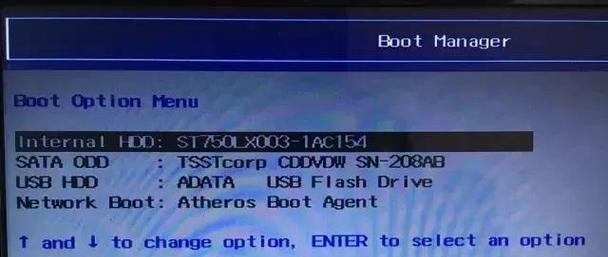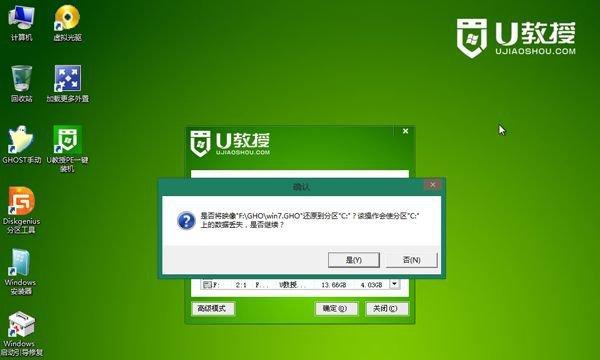在使用联想台式机的过程中,我们可能会遇到需要更换操作系统的情况。换系统安装是一项相对复杂的任务,需要按照特定的步骤进行操作,以确保安装的顺利进行并避免数据丢失。本文将为大家详细讲解如何在联想台式机上进行系统更换,并给出一些注意事项,希望对大家有所帮助。
备份重要数据
为了避免数据丢失,首先需要将重要的文件、照片、视频等数据进行备份,可以选择使用移动硬盘、U盘或云存储等方式进行备份。
准备系统安装介质
根据自己的需求选择合适的操作系统,可以是Windows、Linux等。将安装介质制作成启动盘或者光盘。
进入BIOS设置
重启电脑后,在开机时按下相应按键(一般是F2、F12或Delete键)进入BIOS设置界面。根据不同机型,进入方法可能有所不同,请参考联想台式机的使用手册。
更改启动顺序
在BIOS设置界面中,找到"Boot"或"启动"选项,并将启动顺序调整为首先从安装介质启动。保存设置并重启电脑。
开始安装系统
电脑重新启动后,会自动从安装介质中启动。按照安装向导的提示,选择合适的安装选项,如语言、时区、键盘布局等,然后点击"下一步"继续。
选择安装位置
在安装过程中,会出现选择安装位置的页面。可以选择清空原有分区并重新分配,或者在保留原有分区的情况下进行系统更换。根据个人需要选择相应的操作。
进行系统格式化
如果选择了清空原有分区并重新分配,需要进行系统格式化操作。这会清空所有数据,请确保已经备份了重要的文件。
系统安装
安装过程中,系统会自动将必要的文件复制到电脑硬盘中,并进行一系列设置。请耐心等待直到安装完成。
驱动安装
安装完成后,可能需要手动安装一些硬件驱动程序,以确保电脑的正常运行。可以通过联想官网或者随机附带的驱动光盘获取驱动程序。
更新系统
安装完成后,及时进行系统更新,以获取最新的安全补丁和功能优化。可以在系统设置中找到相关选项进行更新。
安装常用软件
安装系统之后,需要重新安装一些常用软件,如浏览器、办公套件、播放器等。可以根据个人需求选择并下载对应的软件。
配置个人设置
根据个人需求,对系统进行个性化配置,包括桌面壁纸、桌面图标、声音设置等。让系统更符合自己的使用习惯。
恢复备份数据
完成系统安装后,将之前备份的重要数据复制回电脑中,确保数据完整。
进行系统优化
可以通过清理垃圾文件、优化启动项等方式对系统进行优化,提升电脑的运行速度和稳定性。
重启电脑
重启电脑以应用所有的系统设置和更改。
通过本文的详细讲解,相信大家已经了解了如何在联想台式机上进行系统更换的步骤和注意事项。在进行系统更换前,务必备份重要数据,并按照正确的顺序进行操作。希望本文对大家在联想台式机换系统安装方面有所帮助。